 |
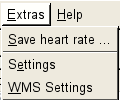
Abhängig von der eingestellten Landkartenquelle, erscheint unter diesem Menüpunkt entweder ein Dialogfenster zum Einstellen der Parameter zum Bezug einer Landkarte von einem WMS−Server im Internet, oder die Einstellung der Eckpunkte eines Bildes (raster images). Die folgenden Punkte beschreiben die Einstellungen in den beiden möglichen Dialogboxen.
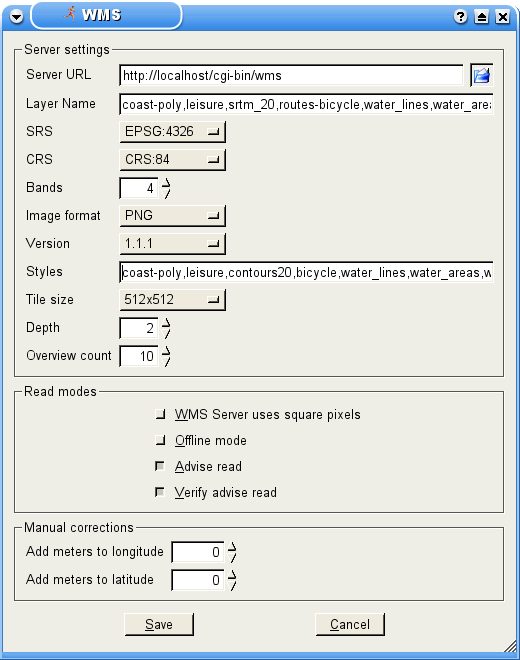
Dieser Dialog beinhaltet alle Steuermöglichkeiten, um eine Landkarte von einem WMS (Web Map System) Server zu beziehen. Ein WMS−Server kann über das HTTP−Protokoll angesprochen werden. Eine Landkarte wird ähnlich wie eine gewöhnliche WEB−Seite abgerufen. Sie können das mit einem WEB−Browser überprüfen. Tippen Sie folgende URL in den Browser ein und beobachten Sie, was passiert:
http://onearth.jpl.nasa.gov/wms.cgi?VERSION=1.1.1&REQUEST=GetMap&SRS=EPSG:4326&LAYERS=modis,global_mosaic&STYLES=&FORMAT=image/png&WIDTH=800&HEIGHT=600&BBOX=14.200104,46.612177,14.307995,46.633730Es sollte ein Satelittenbild sichtbar werden, welches einen Teil von
Klagenfurt, der Hauptstadt des österreichischen Bundeslands Kärnten,
und ein Stück des Wörtersees zeigt.
Dieses Beispiel verdeutlicht wie einfach es ist, eine Landkarte von einem
WMS−Server zu beziehen. Da jedoch eine statische Eingabe nicht den
Zweck erfüllen würde, ist SportWatcher in der Lage, das
Abholen und Aufbereiten der Landkarte für Sie zu übernehmen, so
das Sie sich nicht weiter darum kümmern müssen, sobald die Einstellungen
korrekt getroffen wurden.
Neben dem im Beispiel gezeigten WMS−Server, gibt es noch viele andere
im Internet, welche frei verwendet werden können. Die Seite
stellt eine Liste frei verfügbarer WMS−Server im Internet zur Verfügung.
In diese Eingabezeile wird die URL des Servers eingegeben. Bezogen auf unser
obiges Beispiel wäre das: http://onearth.jpl.nasa.gov/wms.cgi.
Extra Parameter, wie in obigem Beispiel angeführt, müssen nicht
angegeben werden. Diese werden von SportWatcher im Hintergrund automatisch
erzeugt.
Ein WMS−Server kann mehrere Layer zur Verfügung stellen. Diese
beziehen sich zumeist auf bestimmte Teile einer Landkarte. Bei einer Straßenkarte
zum Beispiel, könnte ein Layer die Straßen beinhalten, ein weiteres die
Flüße und wiederum ein anderes die Bezeichnungen. Erst wenn alle drei
Layer angegegeben werden, entsteht eine vollwertige Straßenkarte.
In Dieser Eingabezeile können die gewünschten Layer angegeben werden.
Dabei sollte auf die Reihenfolge geachtet werden, da ein Layer, in der angegebenen
Reihenfolge, über das andere gezeichnet wird (sollen die Straßen über
den Flüßen dargestellt werden, oder umgekehrt?).
Damit die Landkarte korrekt erscheint, muss der WMS−Server wissen, welches geodätische Datum er verwenden muss. Wenn Sie mehr über Geodäten und Projektionen wissen möchten, sehen Sie unter:
http://de.wikipedia.org/wiki/GeoidSportWatcher stellt Ihnen verschiedene geodätische Datum zur Verfügung, welche Sie auswählen können. Dabei muss es sich um ein Datum handeln, welches vom WMS−Server unterstützt wird. Andernfalls wird keine Karte erscheinen, oder die Karte wird nicht unter den dargestellten Track passen. Im Zweifelsfall nehmen Sie EPSG:4326, auch als WGS84 bekannt.
CRS ist an sich das Selbe wie SRS (siehe 4.2.1.3). Der Unterschied ist, dass dieser Parameter optional ist und daher nicht zwangsweise angegeben werden muss. Auch hier gilt: Wählen Sie im Zweifelsfall WGS84.
Ein WMS−Server gibt als Antwort eine Landkarte in Form eines raster images (Bild)
zurück. Jedes farbige digitale Bild besteht aus den Informationen für die einzelnen
Farbkanäle rot, grün und blau. Jeder dieser Farbkanäle
wird auch als Band bezeichnet (rührt von der Art her, wie die Bildinformation
intern verarbeitet wird). Bei einem Farbbild gibt es also mindestens drei Bänder.
Oft haben solche Bilder auch noch ein viertes Band, den s.g. Alphakanal. Dieser
gibt die Transparenz des Bildes an, wobei jeder Bildpunkt eine andere Transparenz haben
kann.
Die Angabe der richtigen Anzahl von Bändern ist sehr wichtig, da es bei der falschen
Anzahl zu einer Fehlermeldung des WMS−Servers kommt!
Es gibt verschiedene Versionen von WMS−Servern. Die Versionsnummer sagt aus, welche Parameter der WMS−Server akzeptiert und wie die Rückmeldung z.B.: im Falle eines Fehlers aussieht. Jeder WMS−Server sollte jedoch zumindest Version 1.1.0 unterstützen. Zumeist wird aber auch die Version 1.1.1 unterstützt. Einige neuere WMS−Server unterstützen bereits Version 1.3.0. Jeder WMS−Server ist abwärtskompatibel, unterstützt also auch ältere Versionen.
Neben den Layern (siehe 4.2.1.2, werden auch Styles unterstützt. Bei den meisten WMS−Servern ist die Angabe von Styles optional und kann daher leer gelassen werden.
Styles sind Varianten oder Teile eines Layers. Ein Layer setzt sich aus einem oder mehreren Styles zusammen (z.B.: Landstraßen, Bundesstraßen, Schnellstraßen und Autobahnen). Durch die Angabe von Styles, können bestimmte Teile eines Layers ausgegeben werden. Allerdings kann lediglich ein Style pro Layer angegeben werden. Es ist auch darauf zu achten, dass immer gleich viele Styles wie Layer angegeben werden, und die zu den Layern gehörenden Styles in der selben Reihenfolge wie die Layer angegeben werden. Andernfalls wird der WMS−Server die Anfrage mit einem Fehler quitieren.
Um Bandbreite zu sparen (gut bei schlechten oder langsamen Internetverbindungen), teilt SportWatcher die angeforderte Landkarte in quadratische Teile ein. Diese Teile werden auf der Festplatte in einem Cache gespeichert. Wird so ein Teil später wieder benötigt, muss es nicht erneut vom WMS−Server geholt werden, sondern wird aus dem lokalen Cache ausgelesen.
Diese Auswahl ermöglicht es die größe eines der Teile einzustellen. Die optimale größe hängt vom WMS−Server und von der Qualität der Internetverbindung ab. Sie sollten daher mit dieser Einstellung etwas experimentieren um die optimale Größe zu finden.
Sollte auf 2 eingestellt sein.
FIXME: Beschreibung ergänzen!
Sollte auf 10 eingestellt sein.
FIXME: Beschreibung ergänzen!
Das WMS−Protokoll besagt zwar, dass WMS−Server Karten in beliebiger Größe darstellen sollen und das perspektivisch korrekt (Projektion), aber es kann dennoch sein, dass einzelne WMS−Server in diesem Punkt nicht korrekt arbeiten. Solche Server können lediglich quadratische Pixel darstellen. Also 2x2 oder 4x4 etc. Pixel im Quadrat. Die Länge und Höhe der Bilder in Bildpunkten (Pixel), muss also durch das verwendete Quadrat teilbar sein. Andernfalls erhält man gar keine Karte oder eine verzerrte Karte.
Zumeist ist es angeraten, diese Option nicht zu wählen. Die meisten WMS−Server benötigen sie nicht. Zu dem ist diese Option nicht vollständig getestet und das Ergebnis ist daher unbestimmt!
Ist diese Option gesetzt, befindet sich SportWatcher im offline Modus und versucht nicht eine Landkarte vom eingestellten WMS−Server abzuholen. Befindet sich jedoch eine benötigte Landkarte im lokalen Cache, wird sie aus diesem ausgelesen und dargestellt. Andernfalls wird der Track mit einem schwarzen Hintergrund unterlegt.
FIXME: Beschreibung ergänzen!
FIXME: Beschreibung ergänzen!
Für den Fall, dass die Darstellung der Landkarte immer (konstant) einige Meter waagerecht, als auch senkrecht vom Track abweicht, können Sie die Position der Landkarte für den Breitengrad um die Abweichung im Meter korrigieren.
Für den Fall, dass die Darstellung der Landkarte immer (konstant) einige Meter waagerecht, als auch senkrecht vom Track abweicht, können Sie die Position der Landkarte für den Breitengrad um die Abweichung im Meter korrigieren.
 |
4. Daten einlesen |  |
 |
4.2.2 Image Coordinates |  |
© 2006 − 2011 by Andreas Theofilu (theosys)